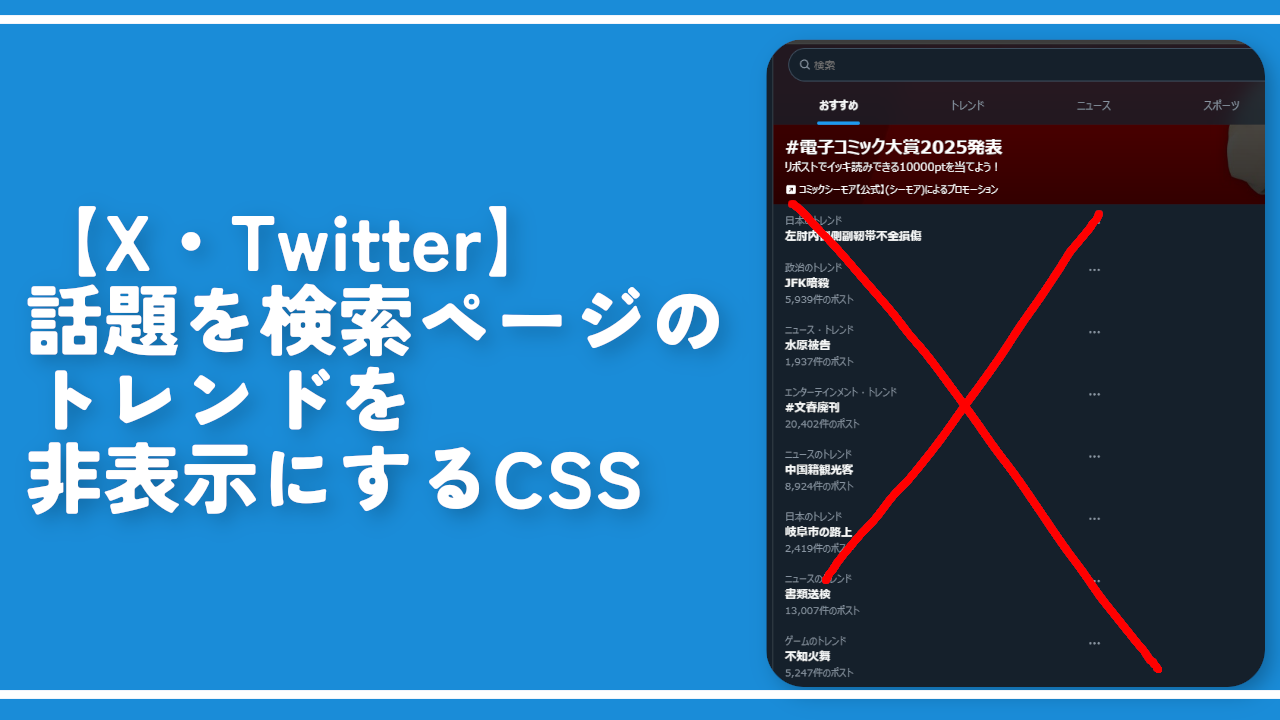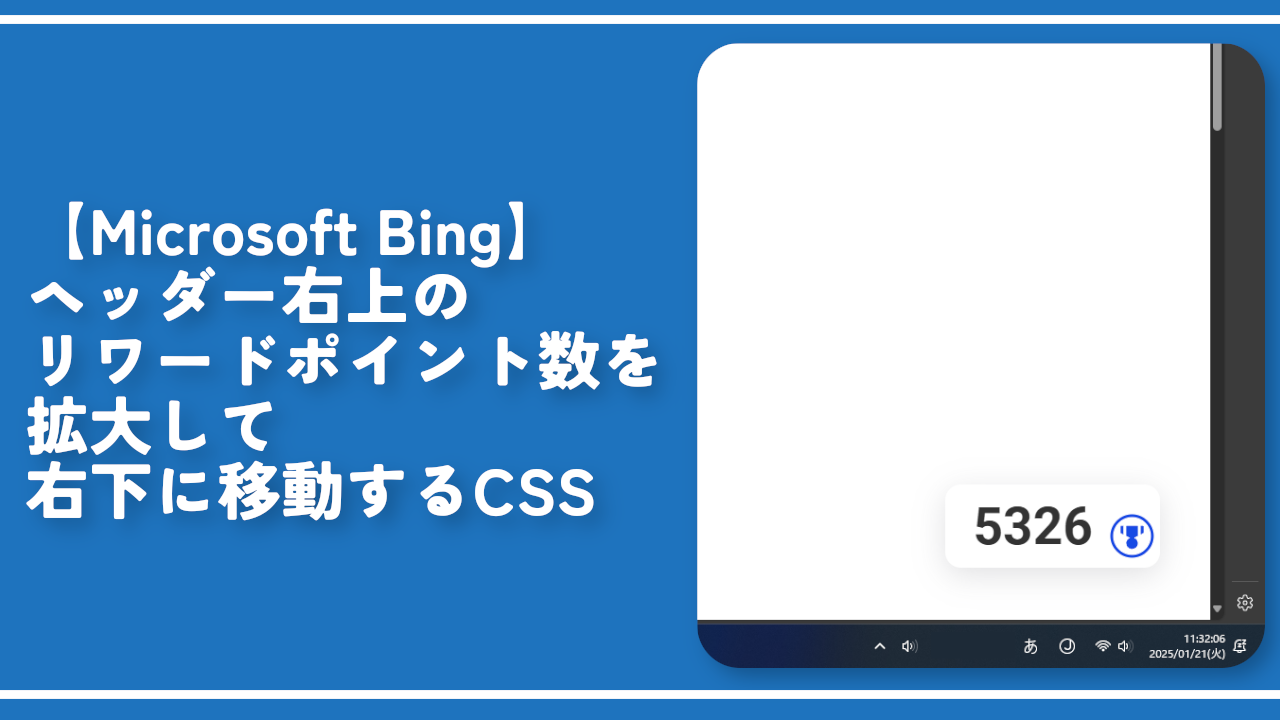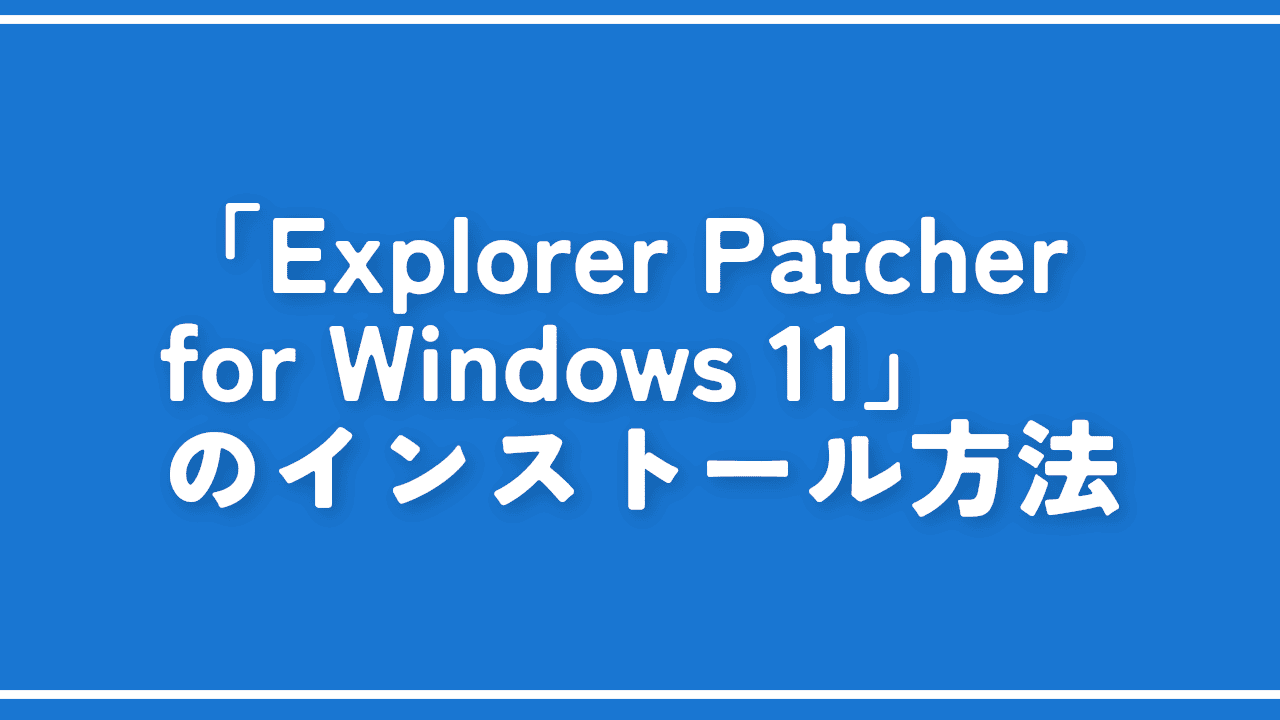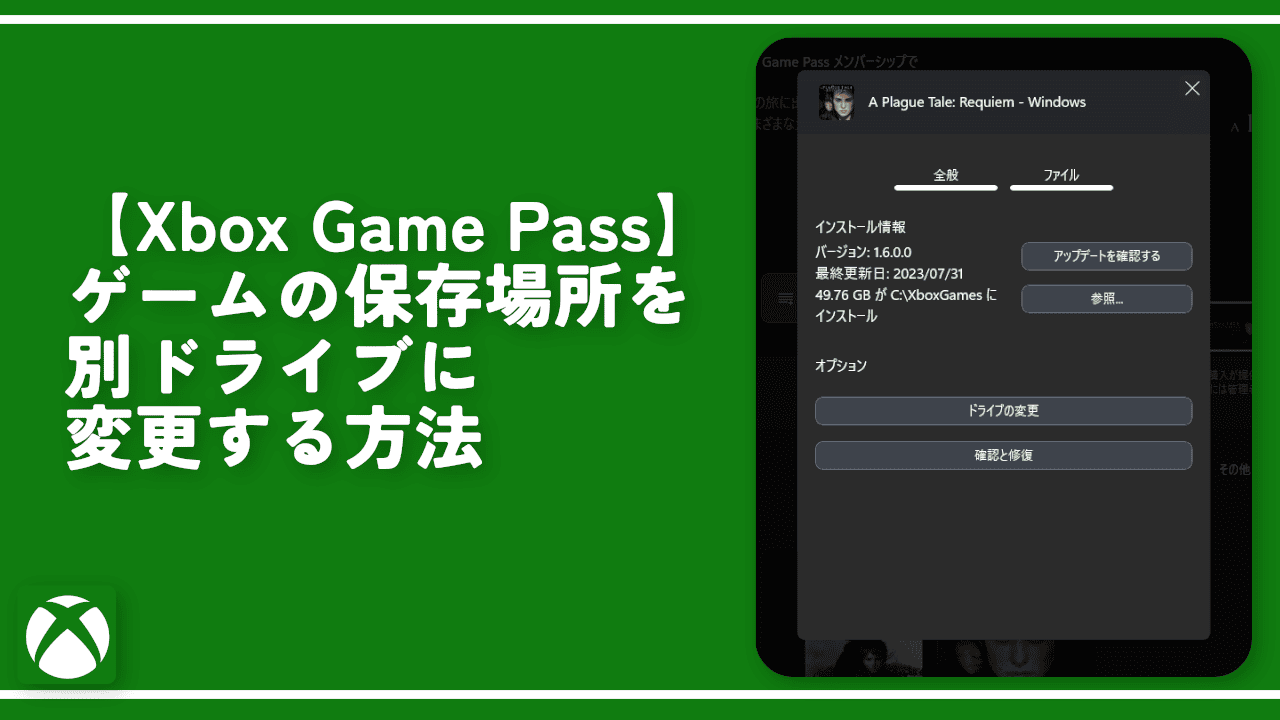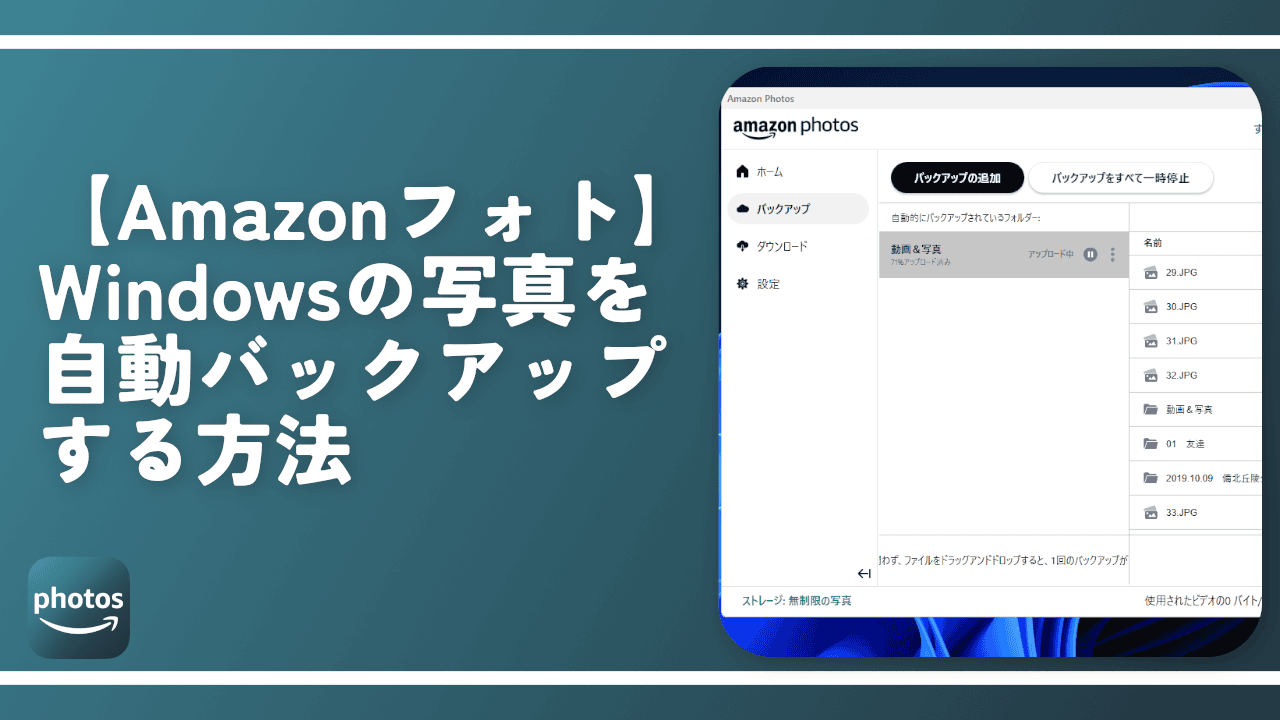【MailStore Home】emlの件名が文字化けする時の対処法。base64を使え!

この記事では、GmailやemlファイルをPCのローカル上にバックアップ・保存できるソフト「MailStore Home」で、emlファイルからインポートした時にメールのタイトルが文字化けしてしまう時の対処法を書きます。
めんどくさいですが一つずつ「Base64」形式に変換します。
2025年1月からいい加減Gmail内に貯まっている大量のメールを整理したいと思い、でも読者様からのお礼メールややりとりは残したいなということで「MailStore Home」ソフトを使ってPCのHDD内に全部保管することにしました。
Gmailからのインポート(読み込み)だと1000件くらいあっても数分で完了し、画像とか文章の書式(インデントとか)も全部そのまま維持してくれて超便利でした。
一方で一部メールやSNS上でのやりとり記録はメールではなくテキストファイル(txt)に保存していたせいで、それらを読み取れるようemlファイル形式に変換してインポートさせる必要がありました。
その際(正直このtxt→eml変換作業も大変だったんですが)、「MailStore Home」に読み込ませると本文は正常だけど件名が文字化けすることに気づきました。英語のタイトルだと発生せず、日本語(ひらがな、漢字、カタカナ)だと発生します。
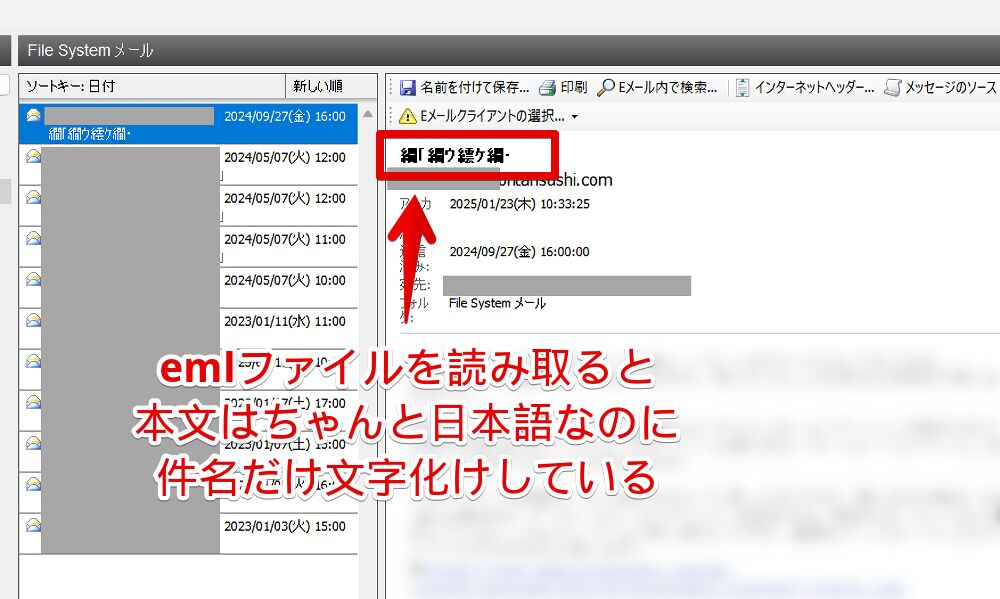
emlファイルの中身は「Subject: モンスト」という形で日本語です。
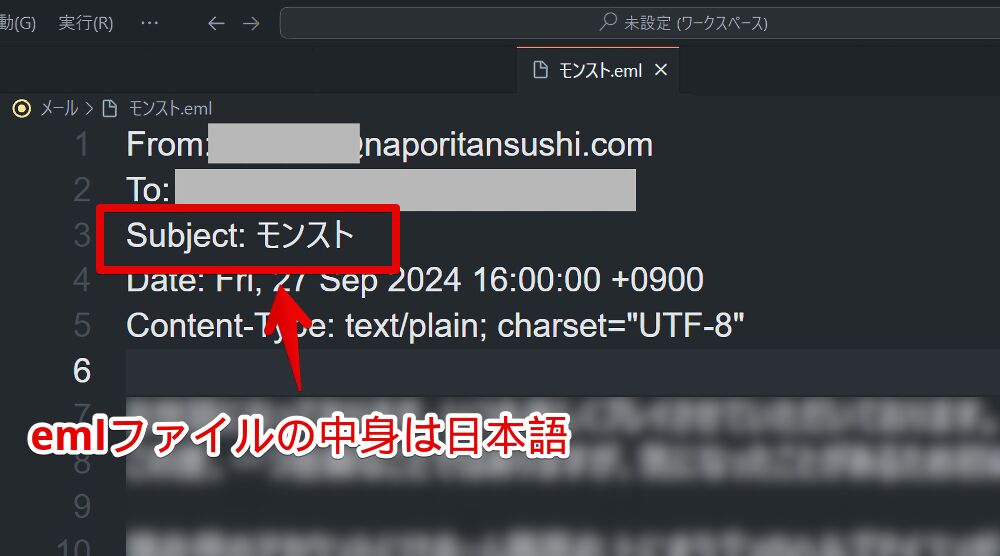
こんな状況の時の対処法を書きます。
emlファイルの件名が文字化けする時の対処法
Base64変換サイトを使う
原因は日本語のままだとうまく日本語を表示してくれない点にあるので、日本語を「MailStore Home」が読み取れる形に変換してあげます。
Base64というコードに変換します。日本語が使えない環境でも扱えるようにするための魔法のコードです。
変換サイトは色々ありますが、日本語→Base64に変換したいため「Base64 エンコード」とかでGoogle検索してでてきたツールを活用します。Base64→日本語のデコード専用サイトではないです。
今回は「Base64 エンコード・デコード:画像などのデータをBase64文字列に変換、逆変換 | ラッコツールズ🔧」を使わせていただきます。
左側のテキストボックスに表示させたい件名を日本語で入力します。試しに「モンスト」にします。「Base64エンコード」ボタンを押します。右側に変換されたコードがでてくるのでコピーします。

Base64を使える形式にする
そのままコピーしたBase64コードを「Subject: 44Oi44Oz44K544OI」とかでemlファイルに貼り付けてもダメです。そのままの文字列が表示されるだけです。Base64を丸暗記していてすぐに脳内変換できるような人以外無理だと思います。
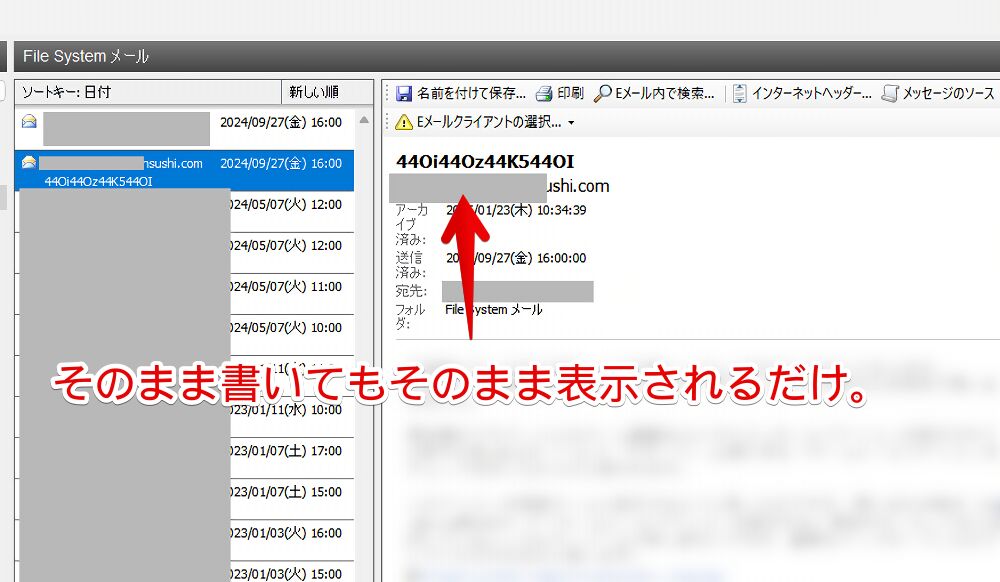
「MailStore Home」に読み込ませたいemlファイルを開いて、「Subject」の部分を以下のようにします。「=?UTF-8?B?〇〇〇?=」です。
Subject: =?UTF-8?B?〇〇〇?=「〇〇〇」の部分をこちらで変換したBase64コードに置き換えます。
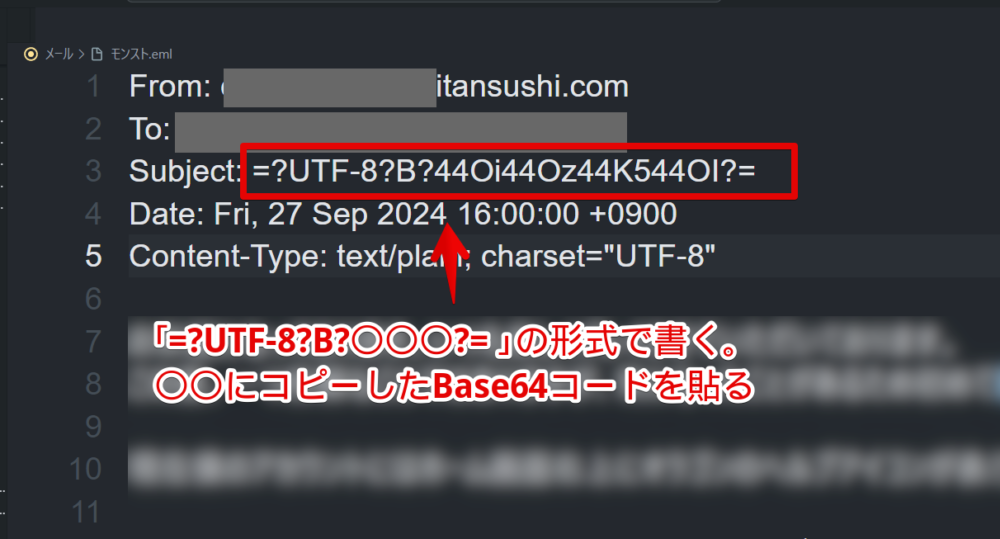
例えば「モンスト」という件名にしたい場合、Base64に変換したら「44Oi44Oz44K544OI」だったので以下のようになります。
Subject: =?UTF-8?B?44Oi44Oz44K544OI?=正常に日本語になったか確認
emlファイルを編集できたら「MailStore Home」ソフト→左側サイドバーの「Eメールのアーカイブ」→プロファイルに登録した「EMLファイルおよびMSGファイルメール」から再度取り込みます。
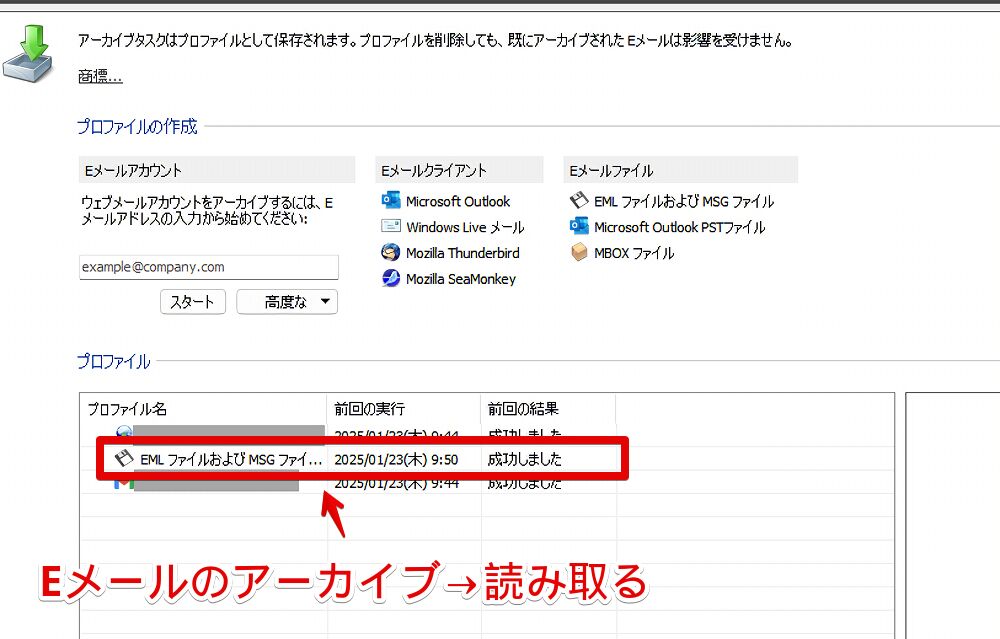
既に文字化けしたメールを読み取っていた場合、特に上書きなどされずに「MailStore Home」上に残り続けるので削除しちゃっていいと思います。
正しい形式で書き込んでいる場合、ちゃんと件名が日本語で表示されます。
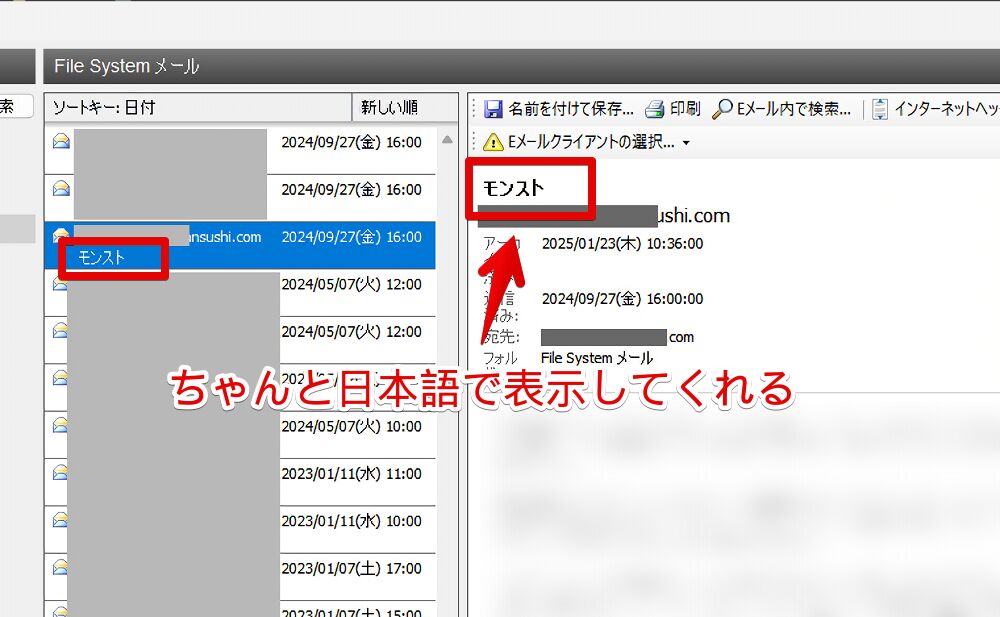
感想
以上、「MailStore Home」でemlファイルからインポートした時にメールのタイトルが文字化けしてしまった時の対処法でした。